Android中封装RecyclerView实现添加头部和底部示例代码
前言
我们大家都知道ListView具有添加头部和添加底部的方法,但是RecyclerView并没有这样子的方法。所以RecyclerView是不能添加底部和头部的,但是能不能仿造ListView来实现RecyclerView添加头部和底部呢?答案当然是可行的。本文就来给大家介绍了关于Android封装RecyclerView添加头部和底部的相关内容,分享出来供大家参考学习,下面话不多说了,来一起看看详细的介绍吧。
首先看下实现的效果:
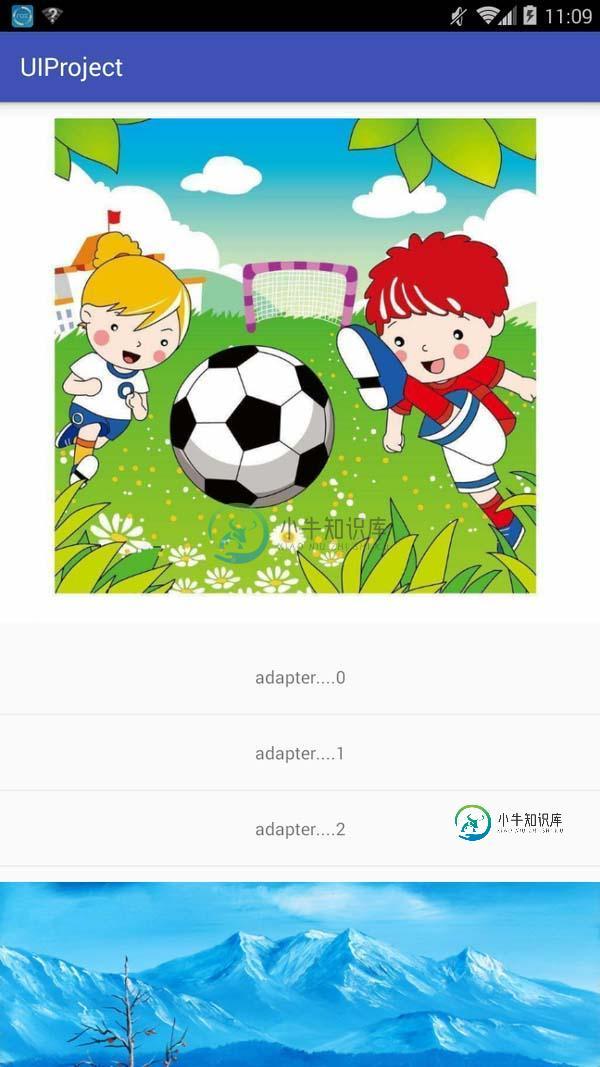
代码如下:
public class WrapMyRecyclerView extends RecyclerView {
private Adapter mAdapter;
private ArrayList<View> mHeaderViewInfos = new ArrayList<>();//保存headerView
private ArrayList<View> mFooterViewInfos = new ArrayList<>();//保存footerView
public WrapMyRecyclerView(Context context) {
super(context);
}
public WrapMyRecyclerView(Context context, @Nullable AttributeSet attrs) {
super(context, attrs);
}
public WrapMyRecyclerView(Context context, @Nullable AttributeSet attrs, int defStyle) {
super(context, attrs, defStyle);
}
/**
* 添加headerView
* @param v
*/
public void addHeaderView(View v) {
mHeaderViewInfos.add(v);
// Wrap the adapter if it wasn't already wrapped.
if (mAdapter != null) {
if (!(mAdapter instanceof RecyclerHeaderViewListAdapter)) {
wrapHeaderListAdapterInternal();
}
}
}
/**
* 添加一个footerView
* @param v
*/
public void addFooterView(View v) {
mFooterViewInfos.add(v);
// Wrap the adapter if it wasn't already wrapped.
if (mAdapter != null) {
if (!(mAdapter instanceof RecyclerHeaderViewListAdapter)) {
wrapHeaderListAdapterInternal();
}
}
}
/**
* 设置一个Adapter
* @param adapter
*/
@Override
public void setAdapter(Adapter adapter) {
if (mHeaderViewInfos.size() > 0 || mFooterViewInfos.size() > 0) {
mAdapter = wrapHeaderListAdapterInternal(mHeaderViewInfos, mFooterViewInfos, adapter);
} else {
mAdapter = adapter;
}
super.setAdapter(mAdapter);
}
private void wrapHeaderListAdapterInternal() {
mAdapter = wrapHeaderListAdapterInternal(mHeaderViewInfos, mFooterViewInfos, mAdapter);
}
/**
* 新建一个RecyclerHeaderViewListAdapter对象
* 最终的adapter实现它
* @param headerViewInfos
* @param footerViewInfos
* @param adapter
* @return
*/
protected RecyclerHeaderViewListAdapter wrapHeaderListAdapterInternal(
ArrayList<View> headerViewInfos,
ArrayList<View> footerViewInfos,
Adapter adapter) {
return new RecyclerHeaderViewListAdapter(headerViewInfos, footerViewInfos, adapter);
}
}
这就是封装的RecyclerView,里面主要有三个方法addHeaderView、 addFooterView和重写的setAdapter。这里的唯一的思想就是偷梁换柱,当我们添加头部、尾部或者设置adapter时,真正的adapter并不是我们传入的adapter,而是重新new 了一个RecyclerHeaderViewListAdapter。这才是RecyclerView最终设置的adapter。
其实我们看到ListView也是通过这样子的思想来添加头部和尾部的。

这就是ListView的addHeaderView方法,它会偷偷的创建HeaderViewListAdapter这个adapter。最终添加的header和footer在HeaderViewListAdapter里面实现。
public class RecyclerHeaderViewListAdapter extends RecyclerView.Adapter {
private final ArrayList<View> mHeaderViewInfos;//保存headerview数据
private final ArrayList<View> mFooterViewInfos;//保存footerView数据
private RecyclerView.Adapter mAdapter; //用户自己构造的adapter
private static final int RECYCLER_HEADER_VIEW = 0x001;//headerview类型
private static final int RECYCLER_FOOTER_VIEW = 0x002;//footerView类型
/**
* 构造方法
* 初始化
* @param headerViewInfos
* @param footerViewInfos
* @param adapter
*/
public RecyclerHeaderViewListAdapter(ArrayList<View> headerViewInfos,
ArrayList<View> footerViewInfos,
RecyclerView.Adapter adapter) {
mAdapter = adapter;
if (headerViewInfos == null) {
mHeaderViewInfos = new ArrayList<>();
} else {
mHeaderViewInfos = headerViewInfos;
}
if (footerViewInfos == null) {
mFooterViewInfos = new ArrayList<>();
} else {
mFooterViewInfos = footerViewInfos;
}
}
/**
* 根据getItemViewType返回的条目类型
* 创建不同的itemview
* 传入的adapter,回调它的onCreateViewHolder即可
* @param parent
* @param viewType
* @return
*/
@Override
public RecyclerView.ViewHolder onCreateViewHolder(ViewGroup parent, int viewType) {
if (viewType == RECYCLER_HEADER_VIEW){
return new HeaderViewLayout(mHeaderViewInfos.get(0));
}else if (viewType == RECYCLER_FOOTER_VIEW){
return new HeaderViewLayout(mFooterViewInfos.get(0));
}
return mAdapter.onCreateViewHolder(parent,viewType);
}
/**
* 绑定数据
* headerview和footerview不需要绑定数据,直接return即可
* 传入的adapter需要回调它的onBindViewHolder即可
* @param holder
* @param position
*/
@Override
public void onBindViewHolder(RecyclerView.ViewHolder holder, int position) {
//header
int numHeaders = getHeadersCount();
if (position < numHeaders) {
return ;
}
//adapter body
final int adjPosition = position - numHeaders;
int adapterCount = 0;
if (mAdapter != null) {
adapterCount = mAdapter.getItemCount();
if (adjPosition < adapterCount) {
mAdapter.onBindViewHolder(holder, adjPosition);
return ;
}
}
//footer
}
/**
* 返回条目的类型
* 传入的adapter,回调它的getItemViewType即可
* @param position
* @return
*/
@Override
public int getItemViewType(int position) {
// Header
int numHeaders = getHeadersCount();
if (position < numHeaders) {
return RECYCLER_HEADER_VIEW;
}
// Adapter
final int adjPosition = position - numHeaders;
int adapterCount = 0;
if (mAdapter != null) {
adapterCount = mAdapter.getItemCount();
if (adjPosition < adapterCount) {
return mAdapter.getItemViewType(position);
}
}
// Footer (off-limits positions will throw an IndexOutOfBoundsException)
return RECYCLER_FOOTER_VIEW;
}
/**
* 总条目即:footerview的条目+headerview的条目+穿入的adapter条目
* @return
*/
@Override
public int getItemCount() {
if (mAdapter != null) {
return getFootersCount() + getHeadersCount() + mAdapter.getItemCount();
} else {
return getFootersCount() + getHeadersCount();
}
}
/**
* 获取headerview的条目
* @return
*/
public int getHeadersCount() {
return mHeaderViewInfos.size();
}
/**
* 获取footervie的条目
* @return
*/
public int getFootersCount() {
return mFooterViewInfos.size();
}
/**
* 这是footerview和headerview的ViewHolder需要
* 这里只是提供一个构造器即可,实际上用处不大
*/
private static class HeaderViewLayout extends RecyclerView.ViewHolder{
public HeaderViewLayout(View itemView) {
super(itemView);
}
}
}
这是实现添加header、footer和传入adapter的RecyclerHeaderViewListAdapter。具体的逻辑都在文件的注释里面有说明。逻辑是仿造ListView的HeaderViewListAdapter来实现的。
其实就是创建一个adapter,然后根据不同的条目类型来创建条目和绑定条目的数据即可。
<?xml version="1.0" encoding="utf-8"?> <LinearLayout xmlns:android="http://schemas.android.com/apk/res/android" xmlns:tools="http://schemas.android.com/tools" android:layout_width="match_parent" android:layout_height="match_parent" android:orientation="vertical" tools:context="com.wrap.recycler.WrapRecyclerViewActivity"> <com.lwj.wrap.recycler.WrapMyRecyclerView android:id="@+id/wrap_recyclerview" android:layout_width="match_parent" android:layout_height="match_parent"/> </LinearLayout>
这是布局文件
public class WrapRecyclerViewActivity extends AppCompatActivity {
private WrapMyRecyclerView mRecyclerView;
private MyAdapter mMyAdapter;
private List<String> mList01 = new ArrayList<>();
private static final int WC = ViewGroup.LayoutParams.WRAP_CONTENT;
@Override
protected void onCreate(Bundle savedInstanceState) {
super.onCreate(savedInstanceState);
setContentView(R.layout.activity_wrap_recycler_view);
getData();
mRecyclerView = (WrapMyRecyclerView) this.findViewById(R.id.wrap_recyclerview);
mRecyclerView.setLayoutManager(new LinearLayoutManager(this));
//加入headerView
ViewGroup.LayoutParams params = new ViewGroup.LayoutParams(WC,WC);
ImageView headerView = new ImageView(this);
headerView.setImageResource(R.drawable.timg);
headerView.setLayoutParams(params);
mRecyclerView.addHeaderView(headerView);
//设置adapter
mMyAdapter = new MyAdapter(this,mList01);
mRecyclerView.setAdapter(mMyAdapter);
//加入footerView
params = new ViewGroup.LayoutParams(WC,WC);
ImageView footerView = new ImageView(this);
footerView.setImageResource(R.drawable.hhfj);
footerView.setLayoutParams(params);
mRecyclerView.addFooterView(footerView);
mMyAdapter.notifyDataSetChanged();
}
public void getData() {
for (int i = 0; i < 3; i++) {
String data ="adapter...." + i;
mList01.add(data);
}
}
}
使用直接调用addHeaderView、addFooterView即可。
除了这种方式来实现addHeaderView和addFooterView,另外一种方式就是封装Adapter来实现,原理还是保持不变:根据不同的条目类型来创建条目和绑定条目的数据。
public class MyCircleRecycViewAdapter extends RecyclerView.Adapter {
public List<CircleInfo.CirclePageInfo> infos = null;
private Context mContext;
private ListViewImgLoader mLoader;
private View VIEW_FOOTER;//尾部
private View VIEW_HEADER;//头部
//Type
private int TYPE_NORMAL = 1000;
private int TYPE_HEADER = 1001;
private int TYPE_FOOTER = 1002;
private int tagType = TYPE_NORMAL;
public MyCircleRecycViewAdapter(Context context,List<CircleInfo.CirclePageInfo> datas) {
this.infos = datas;
this.mContext = context;
mLoader = new ListViewImgLoader();
mLoader.setMemoryCacheSize(1024 * 1024);
mLoader.setVisibleItemCount(12);
}
@Override
public RecyclerView.ViewHolder onCreateViewHolder(ViewGroup parent, int viewType) {
if (viewType == TYPE_FOOTER) {
tagType = TYPE_FOOTER;
return new MyCircleItemHolder(VIEW_FOOTER);
} else if (viewType == TYPE_HEADER) {
tagType = TYPE_HEADER;
return new MyCircleItemHolder(VIEW_HEADER);
} else {
tagType = TYPE_NORMAL;
View view = LayoutInflater.from(mContext).inflate(R.layout.circle_gridview_items, parent,false);
return new MyCircleItemHolder(view);
}
}
@Override
public void onBindViewHolder(RecyclerView.ViewHolder holder, int position) {
if (!isHeaderView(position) && !isFooterView(position)) {
if (haveHeaderView()) position--;
MyCircleItemHolder viewHolder = (MyCircleItemHolder)holder;
CircleInfo.CirclePageInfo mInfo = infos.get(position);
setData(viewHolder,mInfo);
}
}
@Override
public int getItemCount() {
int count = (infos == null ? 0 : infos.size());
if (VIEW_FOOTER != null) {
count++;
}
if (VIEW_HEADER != null) {
count++;
}
return count;
}
@Override
public int getItemViewType(int position)
{
if (isHeaderView(position)) {
return TYPE_HEADER;
} else if (isFooterView(position)) {
return TYPE_FOOTER;
} else {
return TYPE_NORMAL;
}
}
public void addHeaderView(View headerView) {
if (haveHeaderView()) {
throw new IllegalStateException("hearview has already exists!");
} else {
//避免出现宽度自适应
ViewGroup.LayoutParams params = new ViewGroup.LayoutParams(Utils.getRealPixel(30), Utils.getRealPixel(230));
headerView.setLayoutParams(params);
VIEW_HEADER = headerView;
notifyItemInserted(0);
}
}
public void addFooterView(View footerView) {
if (haveFooterView()) {
throw new IllegalStateException("footerView has already exists!");
} else {
ViewGroup.LayoutParams params = new ViewGroup.LayoutParams(ViewGroup.LayoutParams.MATCH_PARENT, ViewGroup.LayoutParams.WRAP_CONTENT);
footerView.setLayoutParams(params);
VIEW_FOOTER = footerView;
// ifGridLayoutManager();
notifyItemInserted(getItemCount() - 1);
}
}
private boolean haveHeaderView() {
return VIEW_HEADER != null;
}
public boolean haveFooterView() {
return VIEW_FOOTER != null;
}
private boolean isHeaderView(int position) {
return haveHeaderView() && position == 0;
}
private boolean isFooterView(int position) {
return haveFooterView() && position == getItemCount() - 1;
}
private void setData(final MyCircleItemHolder viewHolder, final CircleInfo.CirclePageInfo mInfo) {
if(mInfo == null || mInfo == viewHolder.tagInfo)
{
return;
}else{
viewHolder.tagInfo = mInfo;
if(!StrUtils.isEnpty(mInfo.thread_unread)){
if(mInfo.thread_unread.equals("0")){
viewHolder.threaduUnreadTv.setVisibility(View.INVISIBLE);
}else{
viewHolder.threaduUnreadTv.setVisibility(View.VISIBLE);
viewHolder.threaduUnreadTv.setText(mInfo.thread_unread);
}
}else{
viewHolder.threaduUnreadTv.setVisibility(View.INVISIBLE);
}
if (!TextUtils.isEmpty(viewHolder.tagUrl)){
if(mInfo.circle_img_path != null && !(mInfo.circle_img_path.equals(viewHolder.tagUrl))){
setImage(viewHolder.mImageView,mInfo.circle_img_path);
}
}else{
setImage(viewHolder.mImageView,mInfo.circle_img_path);
}
if (!TextUtils.isEmpty(mInfo.circle_img_path)){
viewHolder.tagUrl = mInfo.circle_img_path;
}
if(mInfo.circleName != null){
if(mInfo.circleName.length() > 5){
String s = mInfo.circleName.substring(0,5) + "...";
viewHolder.textView.setText(s);
}else{
viewHolder.textView.setText(mInfo.circleName);
}
}
}
}
private void setImage(final ColorFilterImageView mImageView, final String imgUrl){
mImageView.setBackgroundColor(0xffadadad);
mImageView.setImageBitmap(null);
if(!TextUtils.isEmpty(imgUrl))
{
mLoader.loadImage(mImageView.hashCode(), imgUrl, 300, new DnImg.OnDnImgListener()
{
@Override
public void onProgress(String url, int downloadedSize, int totalSize)
{
// TODO Auto-generated method stub
}
@Override
public void onFinish(String url, String file, Bitmap bmp)
{
if(url.equals(imgUrl))
{
mImageView.setImageBitmap(bmp);
}
}
});
}else{
mImageView.setBackgroundColor(0xffadadad);
mImageView.setImageBitmap(null);
}
}
class MyCircleItemHolder extends RecyclerView.ViewHolder{
private ColorFilterImageView mImageView;
private TextView textView;
private CircleInfo.CirclePageInfo tagInfo;
private String tagUrl;
private TextView threaduUnreadTv;
public MyCircleItemHolder(final View itemView) {
super(itemView);
if(tagType == TYPE_NORMAL){
mImageView = (ColorFilterImageView)itemView.findViewById(R.id.quan_icon);
mImageView.setScaleType(ImageView.ScaleType.CENTER_CROP);
textView = (TextView)itemView.findViewById(R.id.quan_name);
threaduUnreadTv = (TextView)itemView.findViewById(R.id.quan_num);
mImageView.setOnClickListener(new View.OnClickListener() {
@Override
public void onClick(View v) {
if (mListener != null){
mListener.oncliItem(itemView,tagInfo,threaduUnreadTv);
}
}
});
}
}
}
public OnclickMyCircleItemListener mListener;
public void setOnclickMyCircleItemListener(OnclickMyCircleItemListener l){
this.mListener = l;
}
public interface OnclickMyCircleItemListener{
void oncliItem(View view,CircleInfo.CirclePageInfo info,View threadNumTv);
}
public void pauseLoader(){
if(mLoader != null)
{
mLoader.pause();
}
}
public void resumeLoader(){
if(mLoader != null)
{
mLoader.resume();
}
}
public void closeLoader(){
if(mLoader != null)
{
mLoader.close();
}
}
}
总结
以上就是这篇文章的全部内容了,希望本文的内容对各位Android开发者们的学习或者工作能带来一定的帮助,如果有疑问大家可以留言交流,谢谢大家对小牛知识库的支持。
-
本文向大家介绍Android底部菜单栏实现的实例代码,包括了Android底部菜单栏实现的实例代码的使用技巧和注意事项,需要的朋友参考一下 Android 使用RadioGroup 实现底部导航菜单栏。 一、主界面布局的实现: 先来张效果图: 介绍一下总体界面包括的内容:底部五个导航按钮,主界面包括一个FrameLayout用来放五个Fragment。点击底部按钮会对应跳转到指定的界面。 实现布
-
主要内容:ion-header-bar,ion-footer-barion-header-bar 这个是固定在屏幕顶部的一个头部标题栏。如果给它加上'bar-subheader' 这个样式,它就是副标题。 用法 API 属性 类型 描述 align-title (optional) 这个是对齐 title 的。如果没有设置,它将会按照手机的默认排版(Ios的默认是居中,Android默认是居左)。它的值可以是 'left','center','right'。 no
-
ion-header-bar 这个是固定在屏幕顶部的一个头部标题栏。如果给它加上'bar-subheader' 这个样式,它就是副标题。 用法 <ion-header-bar align-title="left"> <div> <button ng-click="doSomething()">Left Button</button> </div> <h1>Title!</h1
-
本文向大家介绍android中RecycleView添加下滑到底部的监听示例,包括了android中RecycleView添加下滑到底部的监听示例的使用技巧和注意事项,需要的朋友参考一下 我们的日常开发中经常用到下拉刷新,而网上评价最好的开源下拉刷新组件当然还是android-Ultra-Pull-To-Refresh 此组件可以给任何的控件添加下拉刷新功能。当然也包括recycleview了。
-
本文向大家介绍Android实现从底部弹出的Dialog示例(一),包括了Android实现从底部弹出的Dialog示例(一)的使用技巧和注意事项,需要的朋友参考一下 一.概述 先给大家看一下效果图: 点击中间的显示弹框按钮,从底部弹出来一个对话框,用户可以点击拍照或者从相册选择进行相应的操作,下面看看怎么实现。 二.代码实现 主页面布局文件,很简单,一个按钮,响应点击事件: 接下来看对话框的布局
-
本文向大家介绍Android RecyclerView添加搜索过滤器的示例代码,包括了Android RecyclerView添加搜索过滤器的示例代码的使用技巧和注意事项,需要的朋友参考一下 搜索过滤功能,相信大家都能用到,一般都是针对列表进行过滤的。下面给大家提供一种过滤列表的方法。 老规矩,先上图 RecycleView搜索过滤器-getFilter() Android 提供了Filetera

